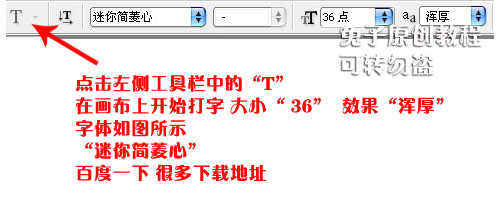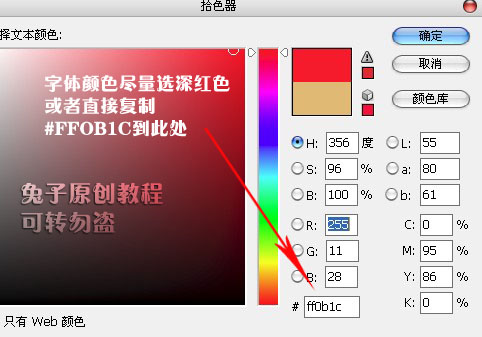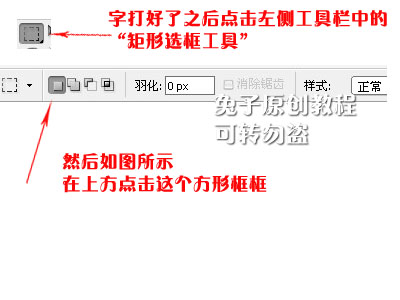PhotoShop制作空间印章教程
发布时间:2015-05-12 来源:查字典编辑
摘要:1、打开PS新建文件300X300透明2、点击左侧工具栏的“T”打字字体:迷你简菱心大小:36效果:浑厚

1、打开PS 新建文件 300X300 透明
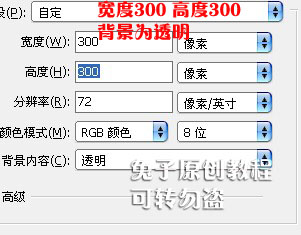
2、点击左侧工具栏的“T”打字
字体:迷你简菱心 大小:36 效果:浑厚
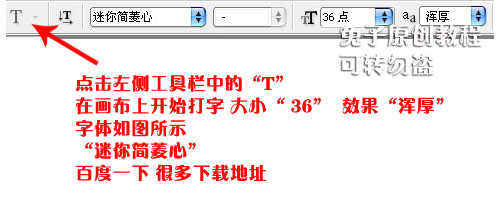
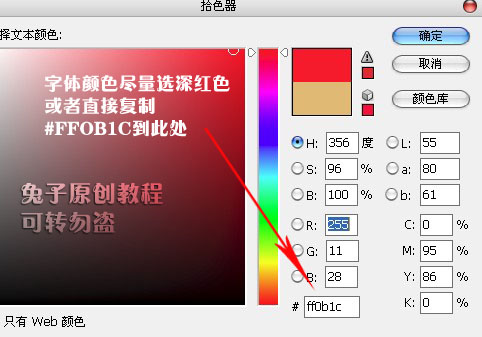
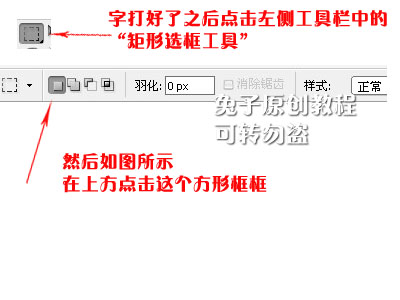

1、打开PS 新建文件 300X300 透明
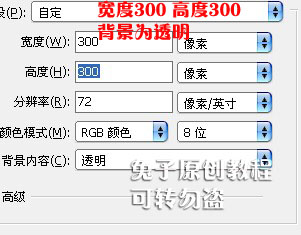
2、点击左侧工具栏的“T”打字
字体:迷你简菱心 大小:36 效果:浑厚